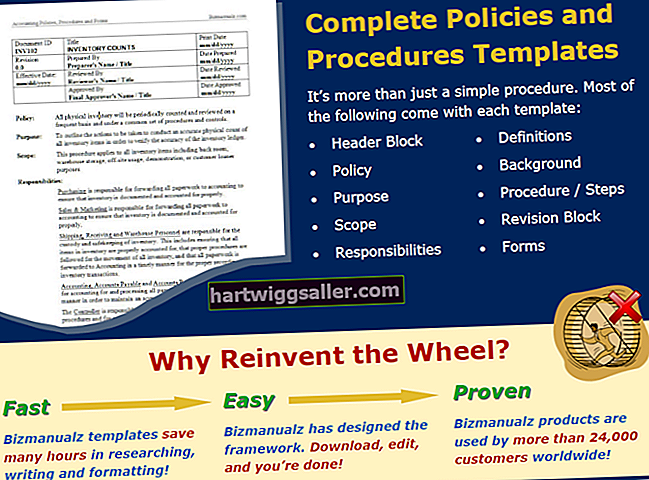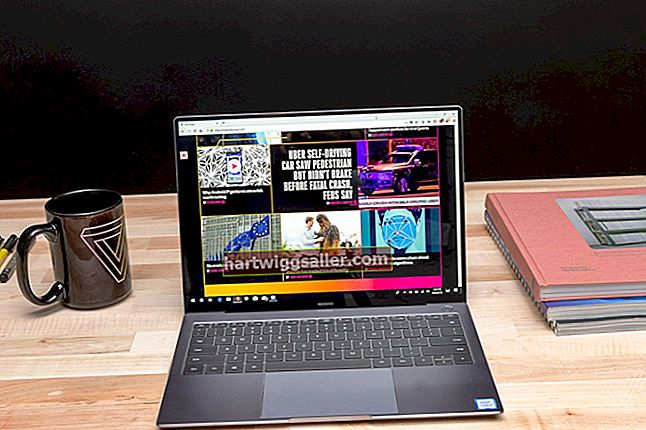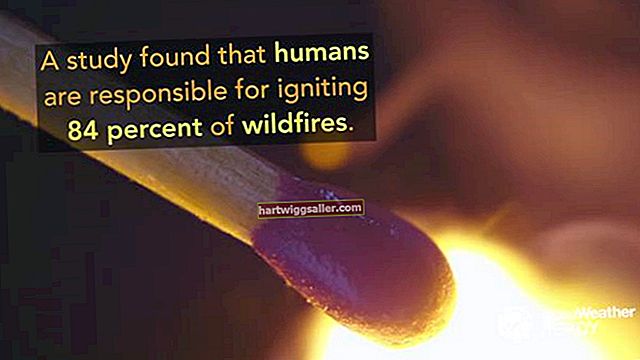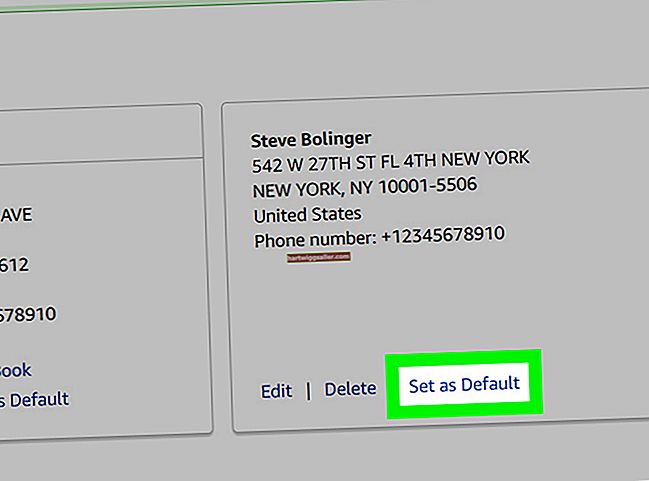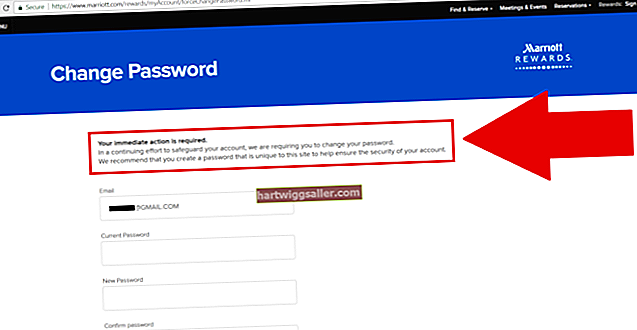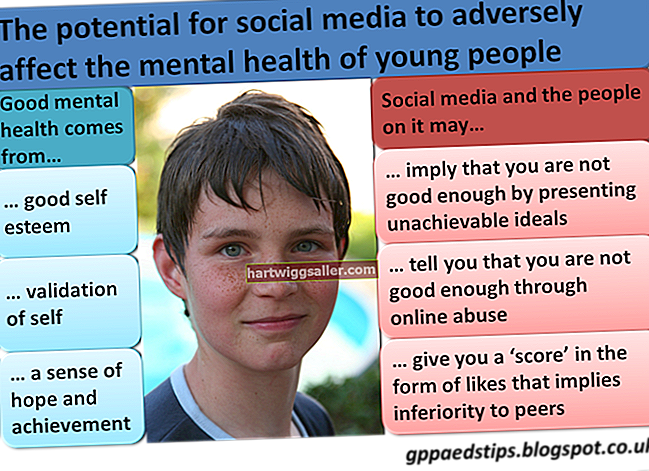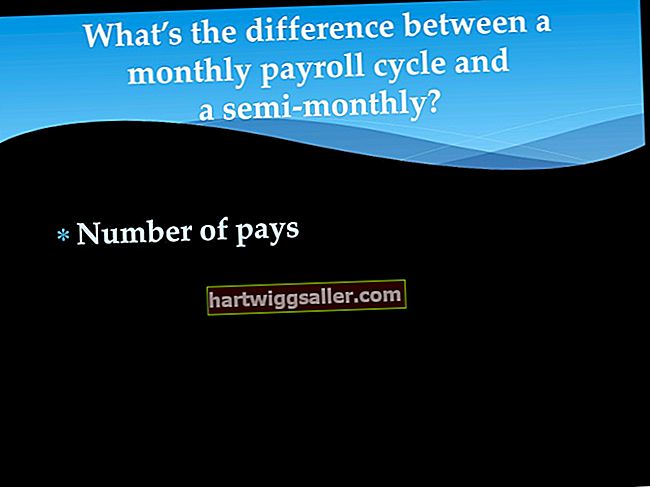Un subíndex és un número situat sota el text normal quan escriviu o escriviu, com ara a la fórmula química H2O per a aigua. Es troba habitualment en fórmules químiques com aquesta, a les quals potser haureu de fer referència al vostre negoci, però també és possible que la vegeu en marques o en alguns escrits estilitzats. Sigui quina sigui la raó per la qual vulgueu utilitzar-los, és fàcil crear un superíndex o un subíndex a PowerPoint amb uns quants clics del ratolí o els tocs del teclat.
Subíndexs i superíndexs
Normalment, quan escriviu en un document de Microsoft Word o presentació de PowerPoint, és natural que vulgueu que el text estigui alineat línia per línia per facilitar la lectura, igual que en un llibre o una revista.
En alguns casos, però, és possible que vulgueu utilitzar subíndexs, que col·loquen petites entrades de text, com ara números a sota de la línia principal de text, o superíndexs, que col·loquen text petit a sobre de la línia principal.
On utilitzar els subíndexs
Els subíndexs s’utilitzen habitualment en fórmules químiques per indicar el nombre d’àtoms d’un element concret d’un compost químic. També s’utilitzen en matemàtiques per indicar un element dins d’un conjunt, de manera que el cinquè element d’una matriu de 10 nombres es pot etiquetar com una5. També podeu veure’ls utilitzats amb finalitats estilístiques en marques.
On s'ha d'utilitzar la superíndex
Els superíndexs són probablement els més utilitzats en matemàtiques i ciències per indicar elevar un nombre a una potència particular. També poden tenir altres significats en matemàtiques i ciències, o simplement es poden utilitzar per a efectes estilístics com amb els subíndexs. Un bon exemple de superíndex es troba a la famosa fórmula E = mc2 d’Albert Einstein
Subíndex o superíndex en PowerPoint
Microsoft PowerPoint facilita l’escriptura d’un subíndex o superíndex en una diapositiva de presentació.
A PowerPoint a Microsoft Windows, escriviu el text que vulgueu fer amb un subíndex o superíndex normalment i ressalteu-lo. Feu clic a la pestanya "Inici" al menú de la cinta. Feu clic a la icona del llançador del quadre de diàleg emergent situat al costat de la paraula "Tipus de lletra".
A la pestanya "Tipus de lletra", marqueu la casella "Superíndex" o "Subíndex" a la secció "Efectes" per definir el format especial que vulgueu. Feu clic a "D'acord" i verifiqueu que el text tingui el format adequat. Si cal, ajusteu el percentatge "Desplaçament" al quadre de diàleg per canviar la mida de la lletra del subíndex o superíndex.
També podeu utilitzar una drecera de subíndex o de superíndex al teclat per canviar el format del text. Ressalteu el text i manteniu premuda la tecla "Ctrl". Manteniu premuda la tecla Maj i, a continuació, premeu el signe més per a un superíndex. Premeu el signe igual sense mantenir premuda la tecla Maj per obtenir un subíndex. Per desfer el format especial de subíndex o superíndex, ressalteu el text, manteniu premuda la tecla "Ctrl" i premeu la barra espaiadora.
Subíndexs i superíndexs en Mac
Si utilitzeu PowerPoint en un ordinador Apple Mac, el procés per al text de superíndex i subíndex és lleugerament diferent.
Com al Windows, escriviu el text normalment al principi i, a continuació, seleccioneu la part que hauria de ser un superíndex o un subíndex. Feu clic a la pestanya "Inici" al menú de la cinta i, a continuació, feu clic al botó "Superíndex", que mostra una imatge d'un superíndex, o bé feu clic al botó "Subíndex", que mostra de manera similar el text del subíndex.
Si preferiu utilitzar el teclat, seleccioneu el text. Per obtenir un superíndex, manteniu premudes les tecles d’ordres i majúscules i premeu el signe més. Per obtenir un subíndex, manteniu premuda la tecla d'ordre i premeu el signe d'igual sense majúscules. Per desfer un subíndex o superíndex, seleccioneu el text, manteniu premuda la tecla de control i toqueu la barra espaiadora.